So verwalten Sie mehrere Google- oder Gmail-Konten auf Android

Wenn Sie mehr als ein Google-Konto haben (z. B. eine private Google Mail-Adresse und eine andere für die Arbeit), haben Sie sich möglicherweise gefragt, ob Sie sie gleichzeitig auf Ihrem Android-Telefon verwenden können. Ja, Sie können und ich zeige Ihnen, wie Sie sie einrichten.
Alle nachstehenden Anweisungen beziehen sich auf den Prozess unter Android 8.1 (Oreo). Für Screenshots haben wir einen OnePlus 5T mit OxygenOS 5.1.3 verwendet. Die Schritte sollten ähnlich wie bei Android sein.
Hinweis: Sie können auch mehrere Benutzerkonten auf Ihrem Android-Tablet einrichten!
So fügen Sie zusätzliche Google-Konten hinzu
Nehmen wir an, Sie haben bereits ein Google-Konto eingerichtet und möchten jetzt ein zweites hinzufügen. Wechseln Sie auf dem Startbildschirm Ihres Android-Geräts zu die Einstellungen > Konten und tippen Sie auf Konto hinzufügen unten. Wählen Google von der Liste. Möglicherweise müssen Sie das Gerätekennwort oder den Fingerabdruck bestätigen.
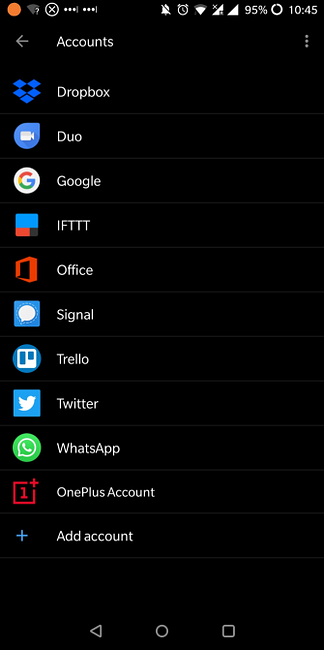
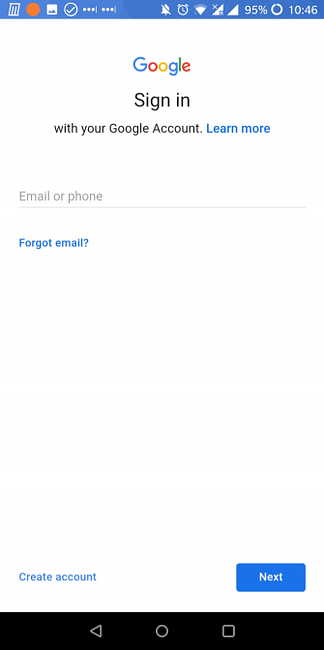
Melden Sie sich als Nächstes mit Ihrer E-Mail-Adresse, Ihrem Kennwort und einem Zwei-Faktor-Authentifizierungscode bei Ihrem Google-Konto an. Es ist an der Zeit, SMS und 2FA-Apps für die Zwei-Faktor-Authentifizierung zu verwenden. Es ist Zeit, die Verwendung von SMS und 2FA-Apps für die Zwei-Faktor-Authentifizierung zu beenden Die Zwei-Faktor-Authentifizierung ist im Allgemeinen eine gute Sache. Sie sind möglicherweise schockiert zu wissen, dass SMS- und 2FA-Apps beide unsicher sind. Hier ist, was Sie stattdessen verwenden sollten. Lesen Sie mehr, wenn Sie dies eingerichtet haben. Sie können auch vom ersten Anmeldebildschirm aus ein neues Konto erstellen. Nach erfolgreicher Anmeldung richtet Android automatisch Ihr neues Google-Konto ein.
Um die von Android synchronisierten Kontodaten anzupassen, kehren Sie zu Einstellungen> Konten, dann tippen Sie auf Google und das Konto, das Sie verwalten möchten. Hier können Sie verschiedene Google-Dienste umschalten.
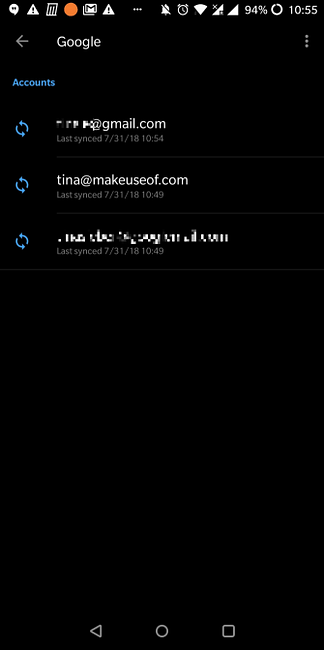
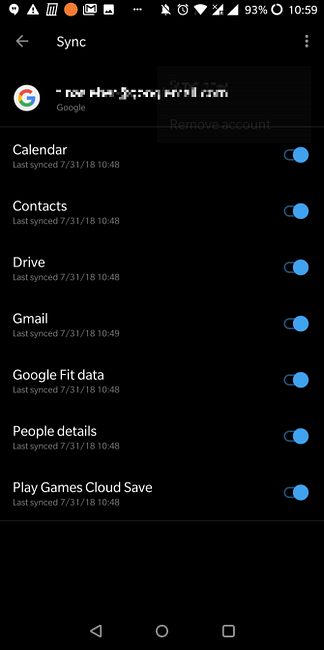
Um ein Konto zu entfernen, tippen Sie auf den Punkt Speisekarte oben rechts und wählen Sie Konto entfernen.
Dieser Vorgang funktioniert auch für Google Apps for Work-Konten.
Welche Apps beeinflussen dies und wie?
Die oben gezeigten Synchronisierungseinstellungen zeigen, dass das Hinzufügen eines zusätzlichen Google-Kontos mehrere Apps betrifft, abhängig davon, welche Daten Sie für die Synchronisierung auswählen. Ihr Google-Konto stellt eine Verbindung zu den folgenden Apps und Funktionen her:
- Kalender
- Chrom
- Kontakte
- Docs
- Fahrt
- Google Mail
- Google Fit-Daten
- Google Play
- Google+
- Behalten
Darüber hinaus sehen Sie eine Änderung bei allen anderen Apps, die Google Login unterstützen. Mal sehen, wie sich das auf einige Standard-Apps auswirkt.
Google Mail
Wenn Sie sich für die Synchronisierung Ihres Google Mail-Kontos entschieden haben, werden in der Google Mail-App jetzt zwei oder mehr Konten angezeigt.
Sie können die Einstellungen für Posteingang und Benachrichtigung über das Kontoeinstellungsmenü anpassen. Tippen Sie bei geöffnetem Google Mail auf Hamburger-Symbol Blättern Sie dann oben links in der Liste der Etiketten nach unten und tippen Sie auf die Einstellungen. Wählen Sie das Konto aus, für das Sie die Einstellungen anpassen möchten, und nehmen Sie Ihre Änderungen vor.
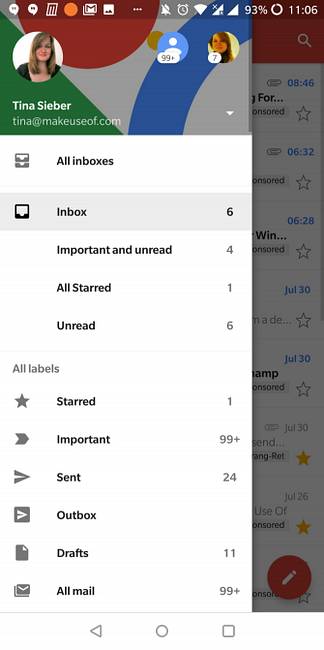

Chrom
In Chrome finden Sie eine Liste aller Google-Konten. Sie können jedoch nicht bequem zwischen ihnen wechseln oder individuelle Einstellungen vornehmen.
Sie können jedoch auswählen, mit welchem Konto Chrome synchronisiert werden soll. Gehe zu die Einstellungen und tippen Sie auf das aktuelle Google-Konto (Synchronisieren mit). Tippen Sie unter der Liste der zugehörigen Konten auf Sync, dann Synchronisieren mit, und wählen Sie das gewünschte Konto.
Sie können Daten von zwei Konten getrennt halten oder Daten von Ihrem vorherigen Konto löschen, sie sind jedoch nach der erneuten Anmeldung weiterhin verfügbar. Melden Sie sich schließlich bei dem neuen Konto an, um die Chrome-Profildaten mit ihm zu synchronisieren.
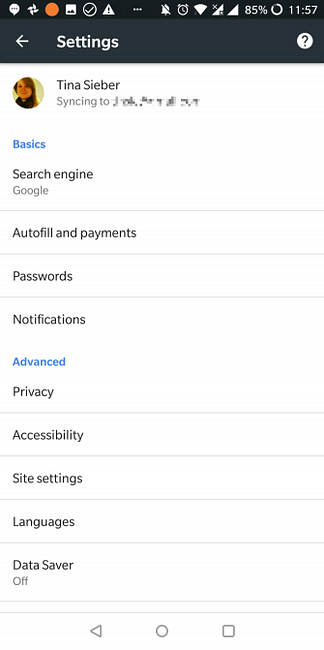
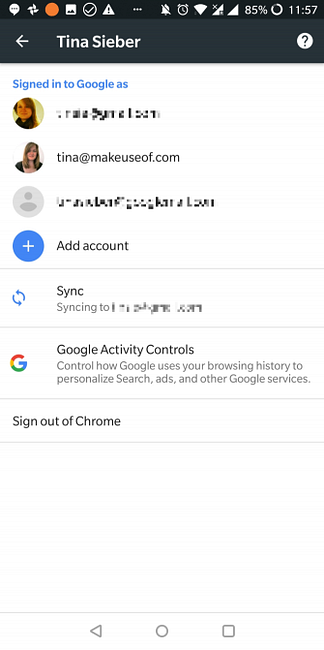
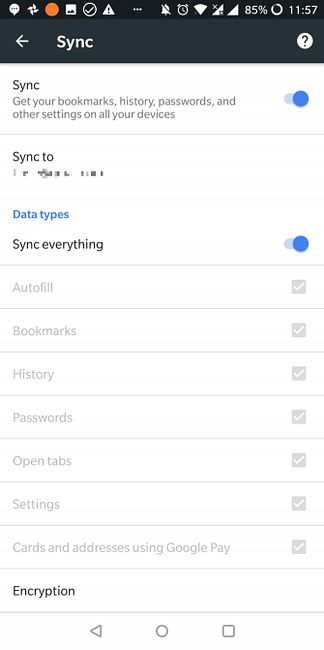
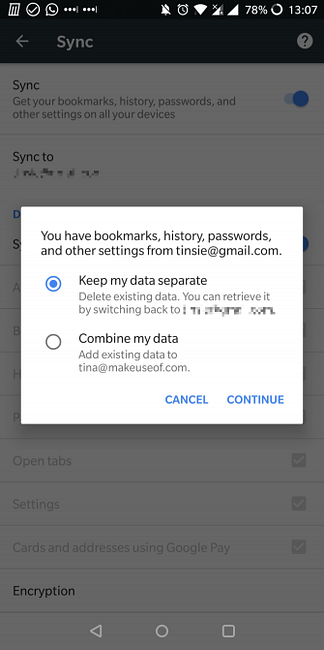
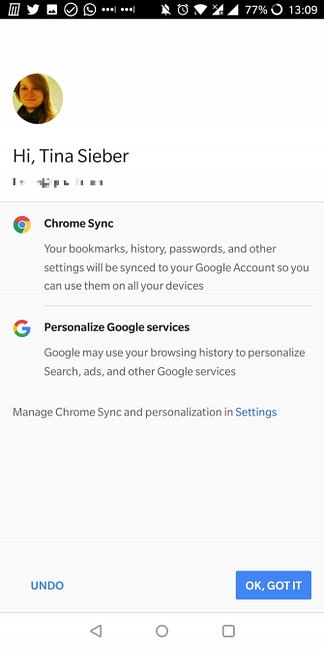
Allo und Duo
Allo und Duo haben Hangouts ersetzt. Ein Beginner Guide für Google Duo und Google Allo Ein Beginner Guide für Google Duo und Google Allo Allo und Duo sind die neuesten Chat-Apps von Google. Hier ist eine Anleitung für Anfänger, die Ihnen den Einstieg in diese großartige Kombination erleichtern soll. Weitere Informationen Während Hangouts mehrere Konten unterstützt (siehe unten), sind Allo und Duo an Ihre Telefonnummer gebunden, und Sie können sie nur jeweils einem Google-Konto zuordnen. Sie können jedoch Konten wechseln.
Konten wechseln in Duo, Öffnen Sie die App und tippen Sie auf das Drei-Punkt-Menü oben rechts. Wählen die Einstellungen und wähle Entfernen Sie das Google-Konto von Duo. Als Nächstes müssen Sie möglicherweise Ihre Telefonnummer bestätigen.
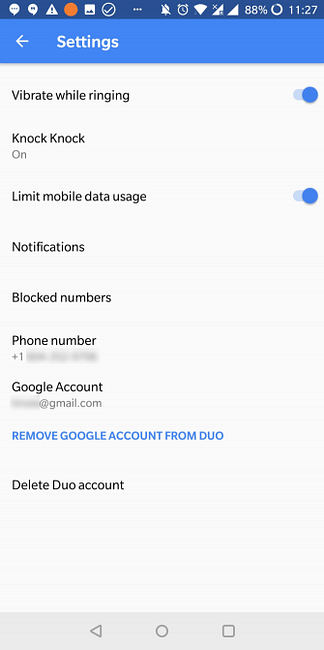
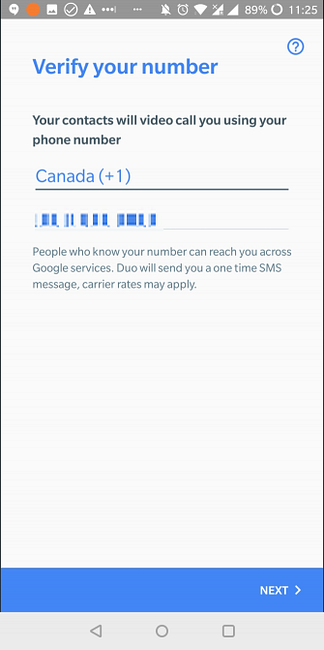
Nun geh zurück zu die Einstellungen und tippen Sie auf Konto hinzufügen. Wenn Sie mehr als ein Konto haben, wird eine Dropdown-Liste mit allen Konten angezeigt, die Sie hinzufügen können. Wähle ein, Zustimmen, und du bist fertig.
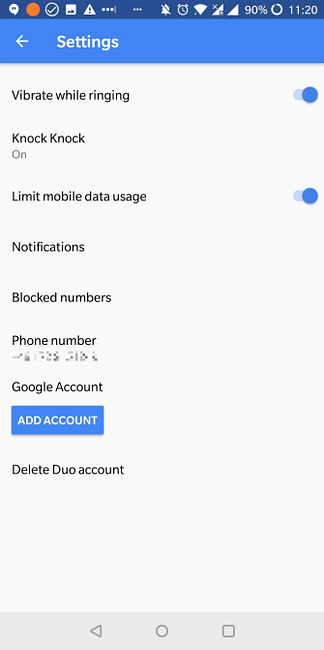
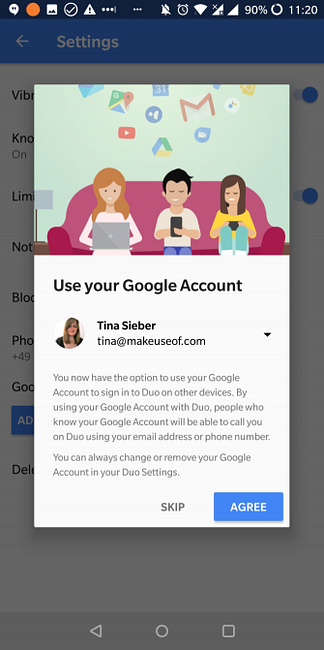
Um dies zu tun in Allo, Öffnen Sie die App, tippen Sie auf Hamburger-Symbol oben links und wählen Sie die Einstellungen. Tippen Sie von hier auf Konto> Verbindung trennen, dann auswählen Google Benutzerkonto und wählen Sie Ihr gewünschtes Konto aus.
Hangouts
Ähnlich wie Google Mail ist die Hangouts-App. So telefonieren und verwenden Sie Google-Hangouts wie ein Profi. So telefonieren Sie und verwenden Sie Google-Hangouts wie ein Profi. Möchten Sie wissen, wie Google Hangouts verwendet wird? Wir beantworten einige der häufigsten Fragen, um Ihnen den Einstieg zu erleichtern. Weitere Informationen zeigt Ihnen eine Liste Ihrer Konten, sodass Sie mehrere Identitäten verwalten können.
Über die Einstellungen, Sie können für jedes Konto eine individuelle Auswahl treffen. Beispielsweise können Sie Vibrations- und Soundbenachrichtigungen für ein Konto, aber nur Vibrationen für ein anderes Konto erhalten.
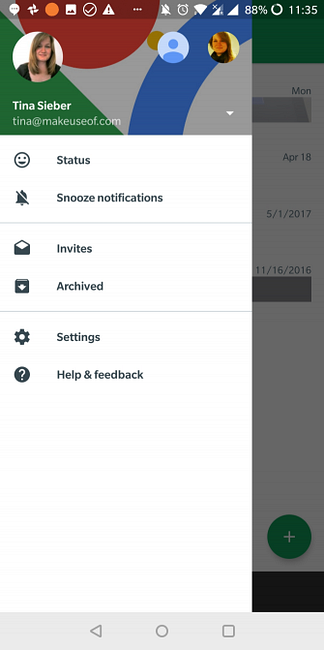
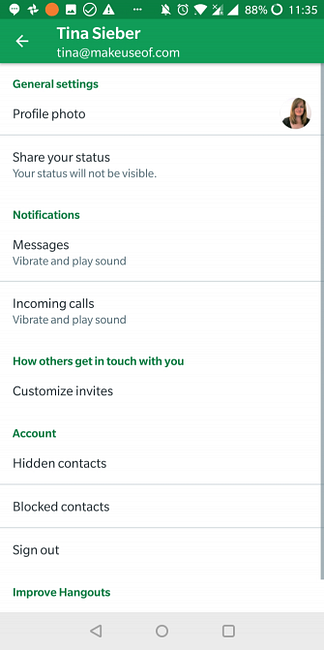
Kalender
Ihr Kalender kann Ereignisse aus mehreren Quellen anzeigen. Sie können nicht nur mehrere Kalender unter einem Konto verwalten, sondern auch von mehreren Konten aus.
Öffnen Sie die App und tippen Sie auf Hamburger-Symbol, Durchsuchen Sie die Liste der Kalender unter jedem Ihrer Google-Konten. Während Sie hier nicht ganze Konten deaktivieren können (dies ist in den Google-Kontoeinstellungen von Android wie oben beschrieben erforderlich), können Sie die Auswahl aller Kalender unter einem bestimmten Profil aufheben.
Wenn Sie ganz nach unten scrollen und auf tippen die Einstellungen, Sie können jeden Kalender auswählen und seine individuellen Einstellungen wie Farbe oder Standardbenachrichtigungen bearbeiten.
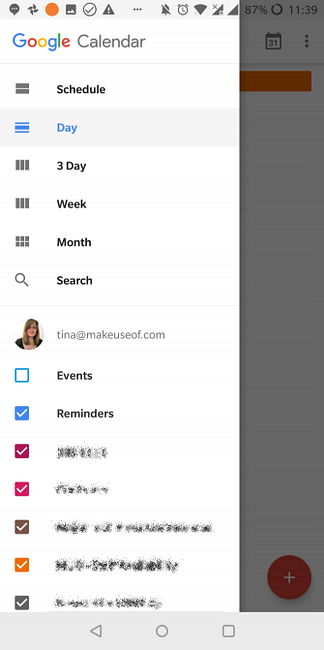
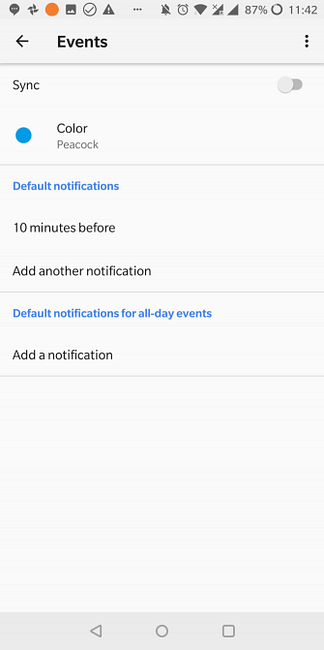
Spielladen
Der Play Store unterstützt auch mehrere Konten. Tippen Sie auf das Hamburger-Symbol, um Ihre Kontooptionen zu erweitern.
Meine Apps & Spiele ist eine interessante Google Play-Funktion. Die besten Google Play Store-Tipps und Tricks für Android-Benutzer. Die besten Google Play Store-Tipps und Tricks für Android-Benutzer. Diese Tipps und Tricks ändern die Art und Weise, wie Sie den Play Store verwenden. Weitere Informationen finden Sie, wenn Sie dasselbe Konto auf zwei verschiedenen Geräten verwenden oder ein Konto auf ein neues Gerät verschieben. Der Play Store speichert alle installierten Apps, bis Sie sie von Ihrem entfernen Bibliothek durch Antippen der X Symbol.
Hier können Sie Apps finden, die Sie bereits verwendet haben, möglicherweise auf einem anderen Gerät, und diese installieren. Leider können Sie keine Apps mehr von diesem Bildschirm aus installieren.
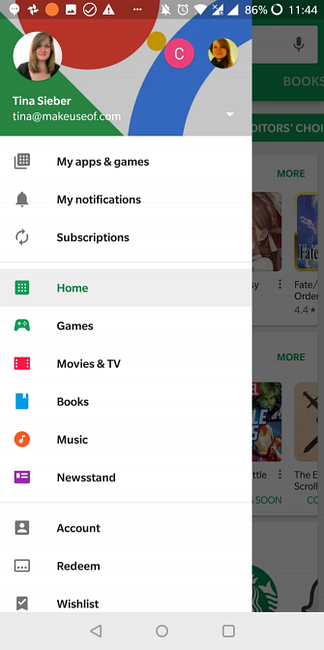
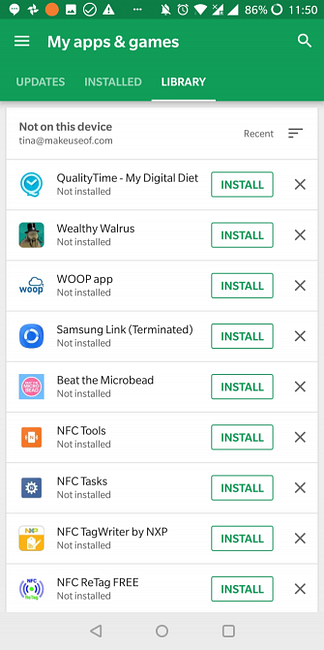
Andere Apps
Die Verwaltung mehrerer Konten in Google Drive, Keep und anderen Google-Apps ähnelt sehr den oben beschriebenen. Kontakte von allen Ihren Google-Konten und anderen Nicht-Google-Konten wie Facebook und WhatsApp sollten automatisch mit Ihrer Kontaktanwendung synchronisiert werden.
Kann ich dasselbe für andere Konten tun??
Ja, aber nicht für viele. Beispielsweise erlauben Facebook, Skype, Twitter, WhatsApp und Dropbox nur eine einzige Benutzer-ID pro Gerät. Sie können weitere Konten für andere E-Mail-Clients einrichten. Andere Apps unterstützen möglicherweise auch mehrere IDs.
Sie können jedoch mehrere Kopien derselben App auf Android ausführen. Mehrere Kopien derselben App auf Android ausführen. Mehrere Kopien derselben App auf Android ausführen. Wollten Sie schon immer mehrere Kopien einer bestimmten Android-App auf der App ausführen? gleiche Zeit? Nun, es ist möglich. Weitere Informationen finden Sie in einer Drittanbieter-App namens Parallel Space. Sie können dann jede App mit einem anderen Benutzerkonto verknüpfen.
Wie verwalten Sie Ihre Android Apps??
Heutzutage ist es üblich, mehrere Identitäten oder E-Mail-Konten zu haben, die verschiedenen Projekten oder Aufträgen zugeordnet sind. Dankenswerterweise hat Google es einfach gemacht, alle Ihre IDs auf einem einzigen Gerät zu verwalten.
Wussten Sie, dass Sie Google-Konten vollständig von Ihrem Telefon entfernen können? Wenn Sie Google jedoch umarmen, sollten Sie über diese wenig bekannten Google-Apps Bescheid wissen. 10 Erstaunliche Android-Apps von Google, die Sie noch nie gehört haben 10 Erstaunliche Android-Apps von Google, die Sie noch nie gehört haben Google macht viele Android-Apps und Sie kennen wahrscheinlich nicht alle - aber Sie müssen über diese Bescheid wissen. Weiterlesen .
Erfahren Sie mehr über: Android-Tipps, Google Mail, Google.


